Página inicial > Definições do equipamento > Alterar as definições do equipamento a partir do painel de controlo > Tabelas de definições e funções > Tabelas de funções
Tabelas de funções
Instalação da rede com fios
 (Configuração da rede com fios)
(Configuração da rede com fios)
Nível 3 | Descrições |
|---|---|
TCP/IP | Altere as definições de TCP/IP. |
Ethernet | Selecione o modo de ligação Ethernet. |
Estado Com Fios | Visualize o estado atual da rede com fios. |
Endereço MAC | Visualize o endereço MAC do equipamento. |
Predefinir | Repor todas as definições de fábrica nas definições de rede com fios. |
Rede Ligada | Ative ou desative manualmente a interface LAN com fios. |
Instalação de Wi-Fi®
 (Configuração de Wi-Fi®)
(Configuração de Wi-Fi®)
Nível 3 | Descrições |
|---|---|
Localizar rede Wi-Fi | Configure as definições de rede sem fios manualmente. |
TCP/IP *1 | Altere as definições de TCP/IP. |
WPS/Botão de pres. | Configure a rede sem fios utilizando o método de premir um botão. |
WPS/Código PIN *1 | Configurar as definições de rede sem fios utilizando WPS com um código PIN. |
Estado da WLAN *1 | Veja o estado da ligação de rede sem fios. |
Endereço MAC *1 | Apresentar o endereço MAC do equipamento. |
Predefinir *1 | Repor as predefinições de fábrica nas definições de rede sem fios do equipamento. |
WLAN Ligada *1 | Ativar ou desativar a interface sem fios. |
Disponível após a configuração de uma ligação Wi-Fi®.
- NOTA
-
A ligação de rede sem fios pode ser utilizada apenas quando o Módulo Wireless opcional está instalado.
[Toner]
 [Toner]
[Toner]
Nível 3 | Nível 4 | Descrições |
|---|---|---|
Duração do toner | - | Veja o toner restante aproximado para cada cor. |
Imprimir Teste | - | Imprima uma página de teste. |
Correção de cor | Iniciar correção | Inicie a calibração da cor para verificar e corrigir as cores. |
Repor | Reponha os parâmetros de calibração com as predefinições. | |
[Definições de admin.]
 [Definições de admin.]
[Definições de admin.]
Nível 2 | Descrições |
|---|---|
Definições de admin. | Altere as definições de ecrã e restrinja a utilização do equipamento. |
[Fax] (Quando a Pré-visualização de Fax está desligada)
 [Fax] (Quando a Pré-visualização de Fax está desligada)
[Fax] (Quando a Pré-visualização de Fax está desligada)
Nível 3 | Nível 4 | Nível 5 | Nível 6 | Descrições |
|---|---|---|---|---|
Remarc. / Pausa | - | - | - | Volte a marcar o último número marcado. Quando introduzir um número de fax ou de telefone no painel de controlo, Remarcar muda para Pausa no LCD. Prima Pausa quando precisar de um atraso ao marcar números, como códigos de acesso e números de cartão de crédito. Também pode guardar uma pausa quando configurar endereços. |
Tel / R | - | - | - | Tel muda para R quando a opção PBX é selecionada como tipo de linha telefónica. Pode utilizar R para ter acesso a uma linha exterior ou para transferir uma chamada para outra extensão quando estiver ligado a um PBX. |
Livro de Endereços |
(Procurar) | - | - | Efetue uma pesquisa no livro de endereços. |
Editar | Adi. Ender. novo | Nome | Guarde números no livro de endereços, configure grupos de números para distribuição, altere e elimine números do livro de endereços. | |
Endereço | ||||
Config. grupos | Nome | |||
Adic./Eliminar | ||||
Alterar | (Selecionar Endereço) | |||
Apagar | (Selecionar Endereço) | |||
(Selecionar Livro de Endereços) | Aplicar | - | Comece a enviar um fax utilizando o livro de endereços. | |
Histórico de chamadas | Números marcados | (Selecionar Chamada Efetuada) | Aplicar | Selecione um número do histórico de Chamadas Efetuadas e envie-lhe um fax, adicione-o ao Livro de Endereços ou elimine-o. |
Editar | ||||
Início Fax | - | - | - | Envie um fax. |
Opções | Resol. de Fax | - | - | Configure a resolução dos faxes enviados. |
Contraste | - | - | Ajuste o contraste. | |
Fax 2 lados | - | - | Configure o formato de digitalização de 2 lados. | |
Tam Área Digit | - | - | Ajuste a área de digitalização do vidro do digitalizador ao tamanho do documento. | |
Multidifusão | Adicionar Núm. | Adicionar Núm. | Envie a mesma mensagem de fax para mais do que um número de fax. | |
Adic. do Livro de ender. | ||||
Procurar no Livro Ender. | ||||
Pré-visualizar | - | - | Pré-visualize uma mensagem de fax antes de a enviar. | |
Fax Programado | Fax Programado | - | Configure a hora do dia para enviar faxes programados. | |
Conf. hora | - | |||
Transm. tempo real | - | - | Envie um fax sem utilizar a memória. | |
Config. pág. rosto | Config. pág. rosto | - | Configure o equipamento para enviar automaticamente uma página de rosto pré-programada. | |
Nota Pag.rosto | - | |||
Total pág | - | |||
Modo internac | - | - | Ative esta função se tiver dificuldades no envio de faxes para o estrangeiro. | |
Nova Predefin. | - | - | Guarde as definições como configurações predefinidas. | |
Defin. Fábrica | - | - | Reponha todas as predefinições de fábrica. | |
Guardar como Atalho | - | - | - | Guarde as configurações atuais como um atalho. |
[Fax] (Quando a Pré-visualização de Fax está ligada)
 [Fax] (Quando a Pré-visualização de Fax está ligada)
[Fax] (Quando a Pré-visualização de Fax está ligada)
Nível 3 | Nível 4 | Nível 5 | Descrições |
|---|---|---|---|
A Enviar Faxes | Remarc. / Pausa | - | Volte a marcar o último número marcado. Quando introduzir um número de fax ou de telefone no painel de controlo, Remarcar muda para Pausa no LCD. Prima Pausa quando precisar de um atraso ao marcar números, como códigos de acesso e números de cartão de crédito. Também pode guardar uma pausa quando configurar endereços. |
Tel / R | - | Tel muda para R quando a opção PBX é selecionada como tipo de linha telefónica. Pode utilizar R para ter acesso a uma linha exterior ou para transferir uma chamada para outra extensão quando estiver ligado a um PBX. | |
Livro de Endereços | - | Selecione o endereço do destinatário no livro de endereços. | |
Histórico de chamadas | - | Selecione um número do histórico de Chamadas Efetuadas e envie-lhe um fax, adicione-o ao Livro de Endereços ou elimine-o. | |
Início Fax | - | Envie um fax. | |
Opções | - | Selecione as definições. | |
Guardar como Atalho | - | Guarde as configurações atuais como um atalho. | |
Faxes Recebidos | Impr/Elimine | Imprimir Todos (Faxes Novos) | Imprima os faxes recebidos novos. |
Imprimir Todos (Faxes Antigos) | Imprima os faxes recebidos antigos. | ||
Elim. Todos (Faxes Novos) | Elimine os faxes recebidos novos. | ||
Elim. Todos (Faxes Antigos) | Elimine os faxes recebidos antigos. | ||
Livro Ender. | - | - | Selecione o endereço do destinatário no livro de endereços. |
Histórico de chamadas | - | - | Selecione um número do histórico de Chamadas Efetuadas e envie-lhe um fax, adicione-o ao Livro de Endereços ou elimine-o. |
[Cópia]
 [Cópia]
[Cópia]
Nível 3 | Nível 4 | Nível 5 | Descrições |
|---|---|---|---|
Iniciar mono | - | - | Efetue uma cópia redimensionada em monocromático ou em gradação de cinzento. |
Iniciar Cor | - | - | Faça uma cópia a cores. |
ID | - | - | Fazer uma cópia de um cartão de identificação. |
Interromp. | - | - | Interromper um trabalho de impressão com um trabalho de cópia. |
> (mais opções de cópia) | Receção | Iniciar mono | Configurar as predefinições de cópia para Receção. |
Cor Inicial | |||
ID | |||
Interromp. | |||
Guardar como Atalho | |||
> (mais opções de cópia) | |||
Opções | |||
Normal | Iniciar mono | Configurar as predefinições de cópia para Normal. | |
Cor Inicial | |||
ID | |||
Interromp. | |||
Guardar como Atalho | |||
> (mais opções de cópia) | |||
Opções | |||
2lados(1⇒2) | Iniciar mono | Configurar as predefinições de cópia para 2 lados(1⇒2). | |
Cor Inicial | |||
ID | |||
Interromp. | |||
Guardar como Atalho | |||
> (mais opções de cópia) | |||
Opções | |||
2lados(2⇒2) | Iniciar mono | Configurar as predefinições de cópia para 2 lados(2⇒2). | |
Cor Inicial | |||
ID | |||
Interromp. | |||
Guardar como Atalho | |||
> (mais opções de cópia) | |||
Opções
| |||
2em1(ID) | Iniciar mono | Configurar as predefinições de cópia para 2em1(ID). | |
Cor Inicial | |||
ID | |||
Interromp. | |||
Guardar como Atalho | |||
> (mais opções de cópia) | |||
Opções | |||
2em1 | Iniciar mono | Configurar as predefinições de cópia para 2em1. | |
Cor Inicial | |||
ID | |||
Interromp. | |||
Guardar como Atalho | |||
> (mais opções de cópia) | |||
Opções | |||
Econ. papel | Iniciar mono | Configurar as predefinições de cópia Poupança de Papel. | |
Cor Inicial | |||
ID | |||
Interromp. | |||
Guardar como Atalho | |||
> (mais opções de cópia) | |||
Opções | |||
Opções | Qualidade | - | Selecionar a resolução de cópia para o tipo de documento. |
Usar Gaveta | - | Selecione a gaveta que pretende utilizar. | |
Ampliar/Reduzir | 100% | - | |
Ampliar | Selecione um rácio de ampliação para a cópia seguinte. | ||
Reduzir | Selecione um rácio de redução para a cópia seguinte. | ||
Persnl(25-400%) | Introduza um rácio de ampliação ou redução. | ||
Densidade | - | Ajuste a densidade. | |
Remover Cor de Fundo | - | Altere a quantidade de cor de fundo que é removida. | |
Cópia 2 lados | Formato pág. | Desative ou ative a cópia de 2 lados e selecione a aba na margem mais comprida ou a aba na margem mais curta. | |
Formato página Cópia 2 lados | - | Selecione uma opção de esquema de página quando efetua cópias de 2 lados N em 1 para um documento com 2 lados. | |
Contraste | - | Ajuste o contraste. | |
Empil/ord. | - | Selecione as opções de empilhar ou ordenar cópias múltiplas. | |
2em1/1em1 | - | Se selecionar 2 em 1 (ID), pode escolher as opções de disposição. | |
Formato Pág. | - | Efetue cópias N em 1 e 2 em 1 (ID). | |
Alinham. Auto | - | Defina o equipamento para corrigir automaticamente a inclinação do documento. | |
Ajuste de cor | - | Ajuste a cor para as cópias. | |
Guardar como Atalho | - | - | Guarde as configurações atuais como um atalho. |
[Digitalizar]
 [Digitalizar]
[Digitalizar]
Nível 3 | Nível 4 | Nível 5 | Nível 6 | Descrições |
|---|---|---|---|---|
para USB | Ações de digitalização | - | - | Digitalize documentos para uma unidade de memória flash USB. |
Opções | Digit. 2 lados | - | ||
Definição cor | - | |||
Resolução | - | |||
Tipo Ficheiro | - | |||
Tamanho do doc | - | |||
Brilho | - | |||
Contraste | - | |||
Nome Ficheiro | - | |||
Est. nome fich. | - | |||
Tamanho Fich | - | |||
Alinham. Auto | - | |||
Ign. Pg. Branco | - | |||
Sensib. ignorar pág. branco | - | |||
Remover Cor de Fundo | - | |||
Defs. margem | - | |||
Redução moiré | - | |||
Separação de documentos | Separação de documentos | |||
Número de documentos | ||||
Número de páginas | ||||
Compressão TIFF P&B | - | |||
Nova Predefin. | - | |||
Defin. Fábrica | - | |||
Guardar como Atalho | - | - | ||
Iniciar | - | - | ||
p/ Meu E-mail | - | - | - | Digitalize um documento monocromático ou a cores para o seu endereço de e-mail. |
p/ Minha Pasta | - | - | - | Envie dados digitalizados para a sua pasta num servidor de CIFS existente na sua rede local ou na Internet. |
para PC | para Ficheiro | Ações de digitalização | - | Digitalize documentos e guarde-os numa pasta do computador. |
(Selecionar USB ou PC) | Opções | |||
Guardar como Atalho | ||||
Iniciar | ||||
para OCR | Ações de digitalização | - | Converta o documento digitalizado para um ficheiro de texto editável. | |
(Selecionar USB ou PC) | Opções | |||
Guardar como Atalho | ||||
Iniciar | ||||
para Imagem | Ações de digitalização | - | Digitalize fotografias ou gráficos para uma aplicação gráfica. | |
(Selecionar USB ou PC) | Opções | |||
Guardar como Atalho | ||||
Iniciar | ||||
para E-mail | Ações de digitalização | - | Envie um documento digitalizado como anexo de e-mail. | |
(Selecionar USB ou PC) | Opções | |||
Guardar como Atalho | ||||
Iniciar | ||||
para Serv E-mail | Ações de digitalização | - | - | Digitalizar um documento monocromático ou a cores para o endereço de e-mail que pretender. |
Cancelar | - | - | ||
Manual | - | - | ||
Livro de Endereços |
(Procurar) | - | ||
Editar | - | |||
(Selecionar Livro de Endereços) | - | |||
Seg. | Destinos | - | ||
Opções | - | |||
Guardar como Atalho | - | |||
Iniciar | - | |||
Destinos | (Selecionar Endereço) | - | ||
para FTP/SFTP | Ações de digitalização | - | - | Enviar dados digitalizados através de FTP/SFTP. |
(Selecionar Nome de Perfil) | Opções | - | ||
Guardar como Atalho | - | |||
Iniciar | - | |||
para Rede | Ações de digitalização | - | - | Envie dados digitalizados para um servidor CIFS na sua rede local ou na Internet. |
(Selecionar Nome de Perfil) | Opções | - | ||
Guardar como Atalho | - | |||
Iniciar | - | |||
para SharePoint | Ações de digitalização | - | - | Enviar dados digitalizados através de um servidor SharePoint. |
(Selecionar Nome de Perfil) | Opções | - | ||
Guardar como Atalho | - | |||
Iniciar | - | |||
para Web | - | - | - | Carregue os dados digitalizados para um serviço de Internet. |
Digitaliz. WS (Aparece quando instalar um Digitalizador com Serviços Web, que aparece no Explorador de Rede do seu computador.) | Ações de digitalização | - | - | Digitalize dados utilizando o protocolo de serviços Web. |
Digitalizar | - | - | ||
Dig. p/ Email | - | - | ||
Dig. p/ Fax | - | - | ||
Dig. p/ Impr. | - | - |
[Impr. Segura]
 [Impr. Segura]
[Impr. Segura]
Nível 2 | Descrições |
|---|---|
Impr. Segura | Pode imprimir dados que estejam guardados na memória do equipamento ou na unidade de memória flash USB quando introduz a palavra-passe. Ative apenas quando o equipamento ou a unidade flash USB tem dados de impressão segura. |
[Web]
 [Web]
[Web]
Nível 2 | Descrições |
|---|---|
Web | Ligue o equipamento Brother a um serviço Internet. |
[Aplicações]
 [Aplicações]
[Aplicações]
Nível 2 | Descrições |
|---|---|
Aplicações | Ligue o equipamento Brother ao serviço de aplicações da Brother. |
[USB]
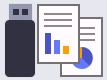 [USB]
[USB]
Nível 2 | Nível 3 | Descrições |
|---|---|---|
USB | Digit. p/USB | Digitalize documentos para uma unidade de memória flash USB. |
Impressão direta | Imprimir dados diretamente da unidade flash USB. | |
Atalhos
 (Atalhos)
(Atalhos)
Nível 3 | Nível 4 | Nível 5 | Descrições |
|---|---|---|---|
Adic. atalho | Cópia | - | Selecione as definições pretendidas. |
Fax | - | Selecione as definições pretendidas. | |
Digitalizar | para Ficheiro | Digitalize documentos e guarde-os numa pasta do computador. | |
para OCR | Converta o documento digitalizado para um ficheiro de texto editável. | ||
para Imagem | Digitalize fotografias ou gráficos para uma aplicação gráfica. | ||
para USB | Digitalize documentos para uma unidade de memória flash USB. | ||
para E-mail | Envie um documento digitalizado como anexo de e-mail. | ||
para Serv E-mail | Digitalizar um documento monocromático ou a cores para o endereço de e-mail que pretender. | ||
para Rede | Envie dados digitalizados para um servidor CIFS na sua rede local ou na Internet. | ||
para FTP/SFTP | Enviar dados digitalizados através de FTP/SFTP. | ||
para SharePoint | Enviar dados digitalizados através de um servidor SharePoint. | ||
Web | - | Ligue o equipamento Brother a um serviço Internet. Desde que este documento foi publicado, é possível que tenham sido acrescentados serviços Web e que os nomes de serviços tenham sido alterados pelo fornecedor. | |
Aplicações | - | Ligue o equipamento Brother ao serviço de aplicações da Brother. | |
Estas listas são apresentadas se premir um nome de atalho durante dois segundos. | Renomear | - | Altere o nome do atalho. |
Editar | - | Alterar as definições de atalhos. | |
Apagar | - | Elimine o atalho. | |
Registar Cartão/NFC | - | Atribuir um atalho de um cartão de ID. | |
Eliminar Cartão/NFC | - | Remova um atalho de um cartão de ID. |
[Cópia de ID 2 em 1]
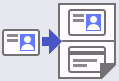 [Cópia de ID 2 em 1]
[Cópia de ID 2 em 1]
Nível 2 | Descrições |
|---|---|
Cópia de ID 2 em 1 | Copia ambos os lados de um cartão de identificação para uma página. |




